はじめに
Cisco Crossworkクラスタの通常運用中に、システム全体の復旧が必要になることがあります。これは、1つまたは複数のノードの故障、1つまたは複数のサービスまたはアプリケーションの故障、またはクラスタ全体のホストが失われた場合が該当します。
本ドキュメントでは Cisco Crosswork を構成するクラスタが失われた際の復旧(ディザスタリカバリ)方法について説明します。
復旧の大まかな流れは以下となります。
- バックアップの取得
- クラスタを構成するVMの削除
- クラスタを再デプロイ
- バックアップからリストアを実施
本記事の内容は Crosswork Infrastructure 4.0/4.1, Crosswork 2.0/3.0 を対象としています。
バックアップの取得
Cisco Crossworkで取得するバックアップをリストアすることでバックアップ取得時と同じ状態のアプリケーションを復元することができます。アプリケーションのインストールや構成変更、パッチをインストールした際等に必ずバックアップを取得することをお勧めします。
バックアップの取得方法については以下のドキュメントの”バックアップ取得”を参照してください。
[CNC] バックアップとリストアの実施方法
https://community.cisco.com/t5/-/-/ta-p/4523469
クラスタを構成するVMの削除
以下の手順で元のクラスタを構成するVMをすべて削除してください。
- クラスタを構成するVMをパワーダウンする
- VMware vSphere Web Client にログインします
- Hosts and Clusters の画面の左側から対象のVMを右クリックし、Power > Power Off を実施します
- VMのステータスが Power Off になるのを確認します。
- VMパワーダウン後、VMを削除する
- VMware vSphere Web Client にログインします
- Hosts and Clusters の画面の左側から対象のVMを右クリックし、Delete from Disk を実施します
- VMが削除されたことを確認します
クラスタを再デプロイ
クラスタインストール時に使用したパラメーターファイルを使用してクラスタを再インストールしてください。
- 使用するOVAファイルは元のクラスタと同一である必要があります。
- 各VMのIPアドレスは同一である必要があります。
バックアップからリストアを実施
SCPサーバーの登録
- SCPサーバーをセットアップ後、Crosswork Network Automation のダッシュボードにログインする
- Administration -> Backup and Restore に移動する
- Destinationを実行し、バックアップサーバーの情報を入力し、Save を実行
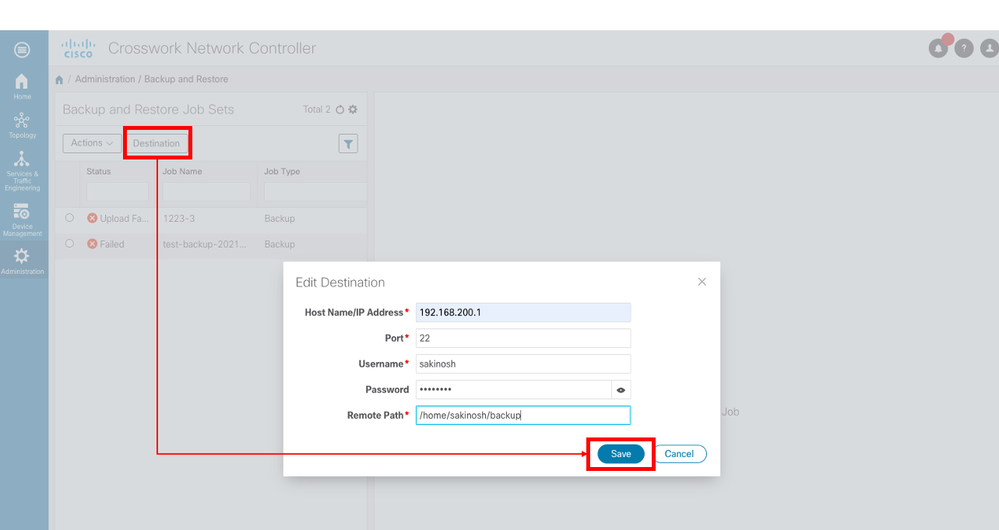
Remote Path にはバックアップファイルが置いてあるディレクトリのパスを入力してください。
リストア手順
- Administration -> Backup and Restore に移動し、Actions から Disaster Restore を実行
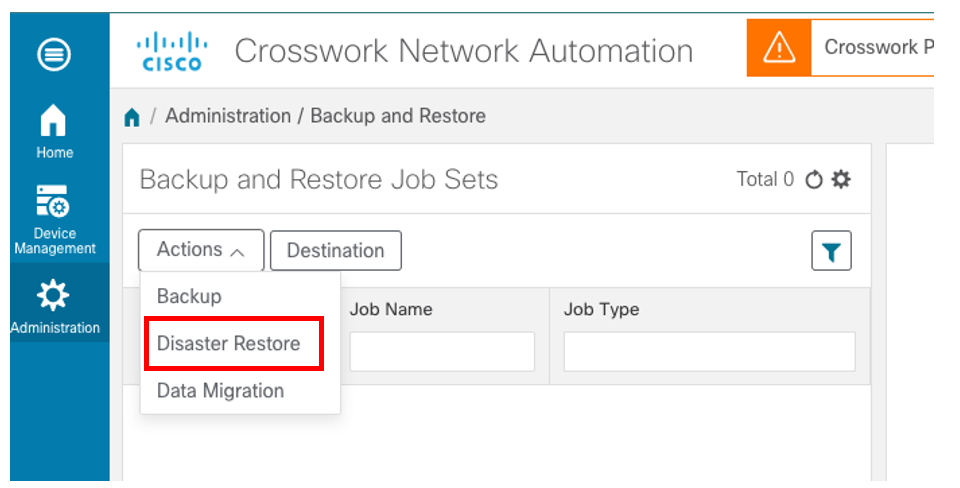
- Backup File Name にバックアップファイルの名前を入力し、Start Restore を実行しリストアを開始
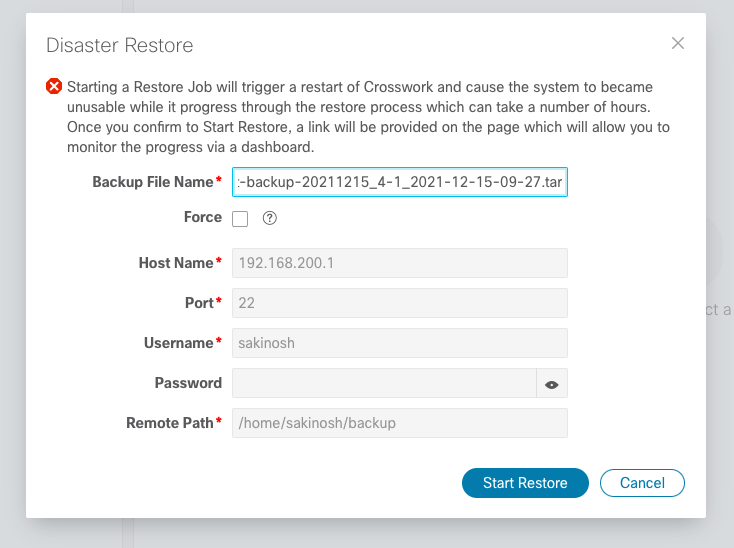
- ダッシュボードからリストアの状況を監視し、すべてのTaskが Completed になるまで待つ
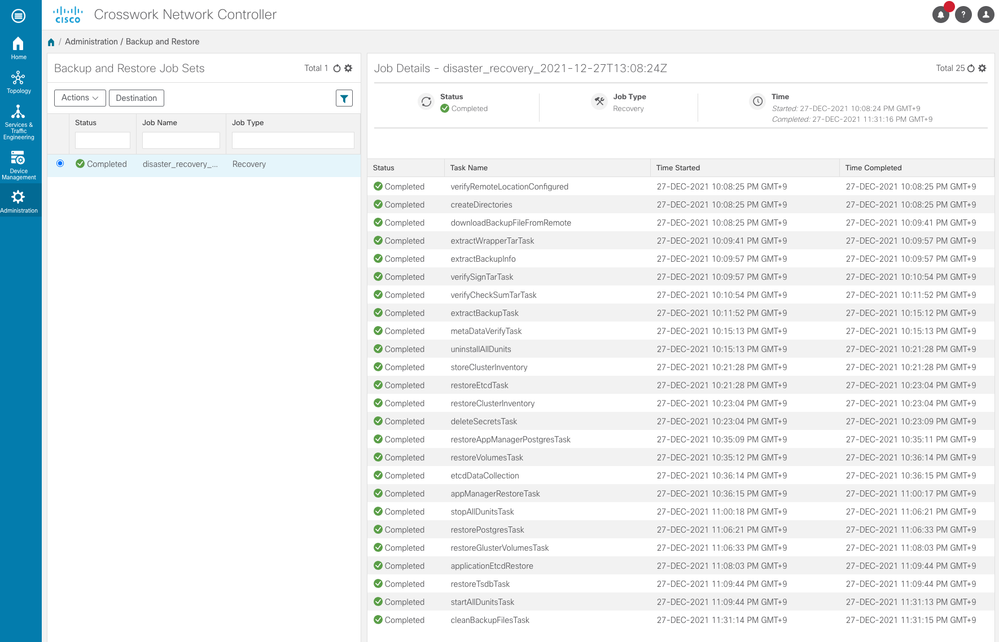
リストア中にダッシュボードのセッションが切断されるので暫く待ってからログインし直してください。
リストアがすべて完了するまでおよそ1時間半から2時間かかります。